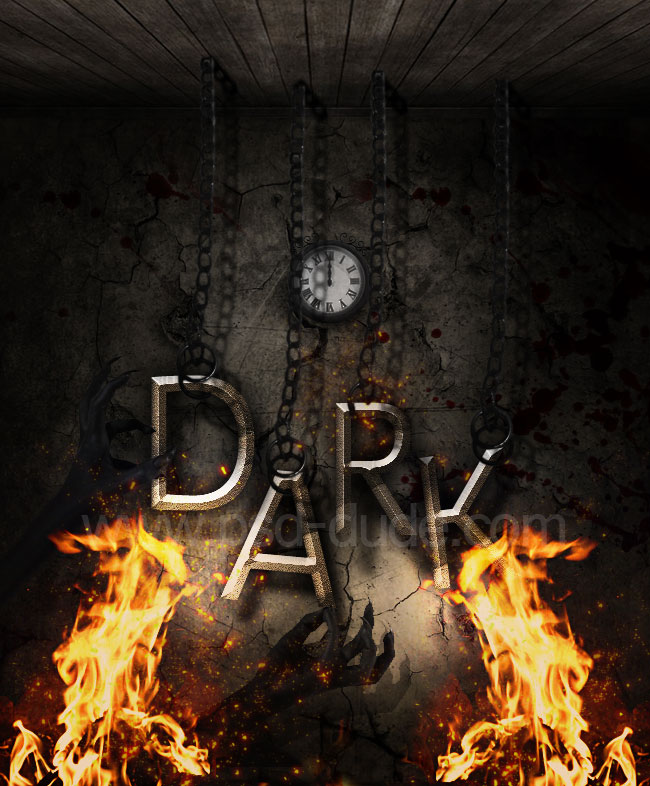Готическая надпись с огнём в Фотошопе
Конечный результат:
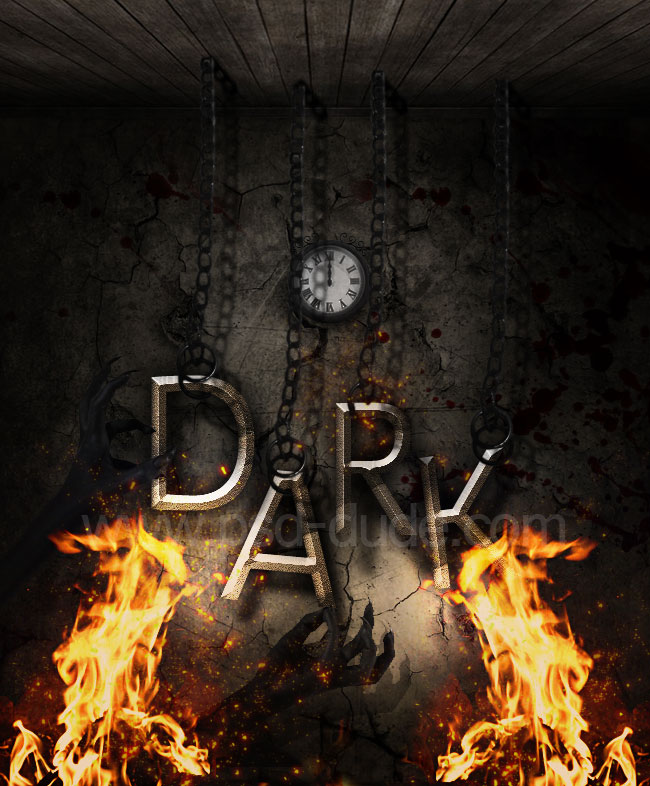
Откройте фотографию старой комнаты в Фотошопе. Создайте копию слоя с фотографией (Ctrl + J) и переверните её (Редактирование – Трансформирование – Отразить по вертикали) (Edit – Transform – Flip Vertical). Инструментом Штамп (Clone Stamp Tool) (S) создайте стену с деревянным потолком.

Вставьте текстуру с трещинами поверх стены и установите режим наложения Умножение (Multiply). Измените цвет и яркость текстуры при помощи следующих корректирующих слоёв:
Цветовой тон/Насыщенность (Hue/Saturation): 0 / -100 / 0.
Яркость/Контрастность (Brightness/Contrast): 90 / -1.
Оба корректирующих слоя должны иметь обтравочную маску (Ctrl + Alt + G).
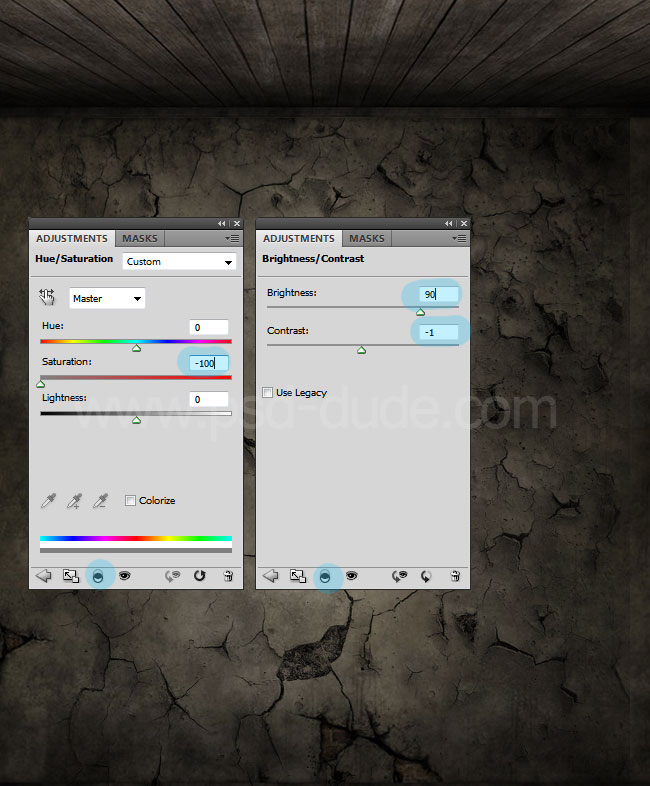
Вставьте пятна крови и установите режим наложения Умножение (Multiply).
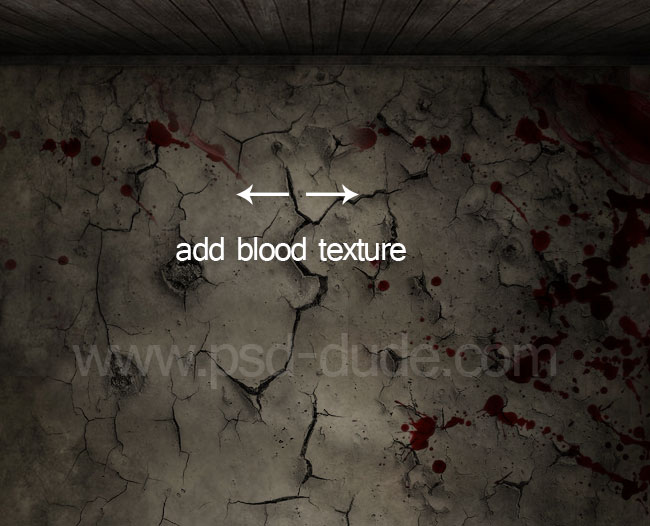
Добавьте на стену несколько гранжевых текстур и установите режим наложения Умножение (Multiply), уменьшите непрозрачность до 75%. Я использовал эту текстуру. Для неё я создал корректирующий слой Яркость/Контрастность (Brightness/Contrast): -15 / 39.
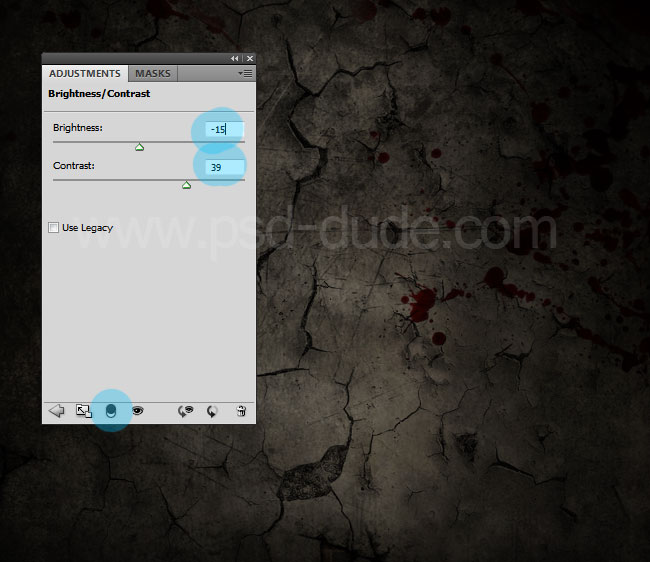
Откройте изображение часов и вырежьте их в основной документ инструментом Овальная область (Elliptical Marquee Tool) (M). Для часов создайте корректирующий слой Яркость/Контрастность (Brightness/Contrast): -150 / -6. Затем примените к слою с часами стиль Отбрасывание тени (Drop Shadow) через иконку fx в нижней части панели слоёв.
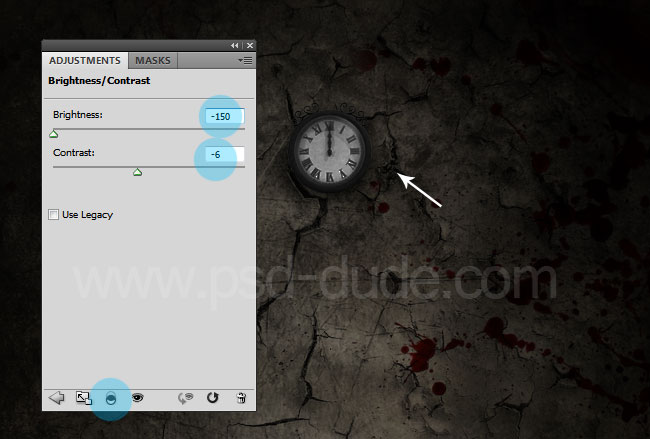
Установите шрифт «Ligurino» в Фотошоп и напишите слово DARK. Каждая буква должна быть на отдельном слое. Используйте режим Свободное трансформирование (Ctrl + T) для вращения букв и изменения их размера.

К каждой букве примените следующие стили:
Отбрасывание тени (Drop Shadow):
Режим наложения (Blend Mode): Умножение (Multiply); Цвет (Color): Черный
Непрозрачность (Opacity): 77%
Угол (Angle): 120 градусов; Глобальное освещение (Use Global Light): Включено
Смещение (Distance): 27 пикселей
Размах (Spread): 0%
Размер (Size): 10 пикселей
Контур (Contour): Линейный (Linear); Сглаживание (Anti-aliased): Выключено
Шум (Noise): 0%
Слой выбивает тень (Layer Knocks Out Drop Shadow): Включено
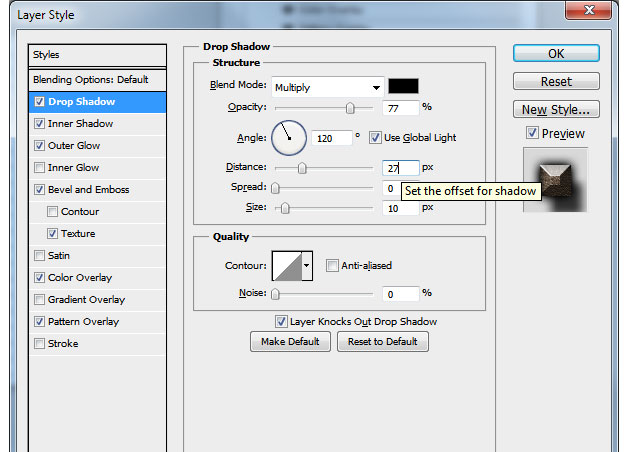
Внутренняя тень (Inner Shadow):
Режим наложения (Blend Mode): Умножение (MultiplyDodge); Цвет (Color): Чёрный
Непрозрачность (Opacity): 75%
Угол (Angle): 120 градусов; Глобальное освещение (Use Global Light): Включено
Смещение (Distance): 5 пикселей
Стягивание (Choke): 0%
Размер (Size): 5 пикселей
Контур (Contour): Линейный (Linear); Сглаживание (Anti-aliased): Выключено
Шум (Noise): 0%
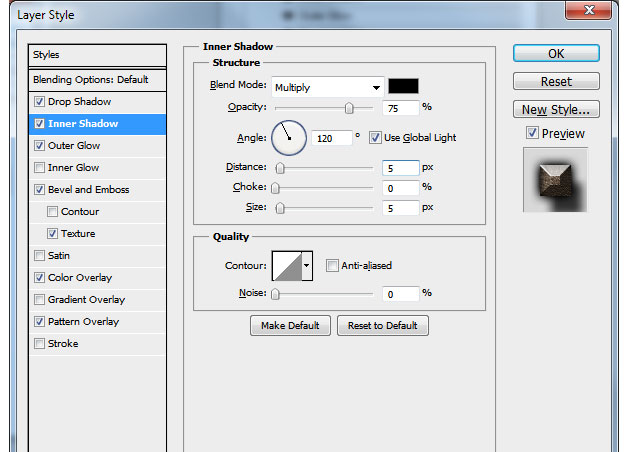
Внешнее свечение (Outer Glow):
Режим наложения (Blend Mode): Нормальный (Normal)
Непрозрачность (Opacity): 87%
Шум (Noise): 0%
Цвет (Color): Белый
Метод (Technique): Мягкий (Softer)
Размах (Spread): 0%
Размер (Size): 32 пикселей
Контур (Contour): Линейный (Linear); Сглаживание (Anti-aliased): Выключено
Диапазон (Range): 50%
Колебание (Jitter): 0%
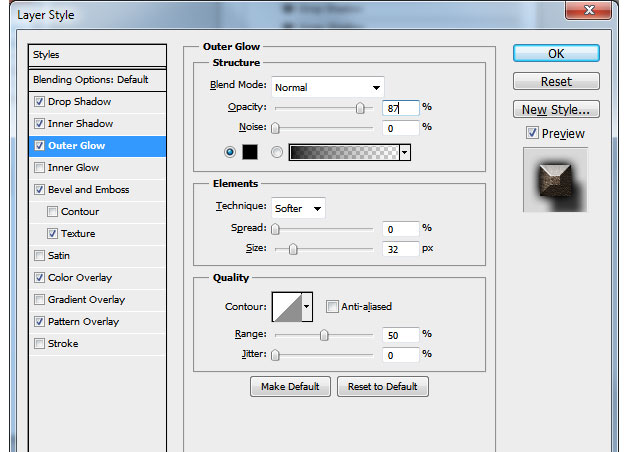
Тиснение (Bevel & Emboss):
Стиль (Style): Внутренний скос (Inner Bevel)
Метод (Technique): Жёсткая огранка (Chisel Hard)
Глубина (Depth): 1000%
Направление (Direction): Вверх (Up)
Размер (Size): 10 пикселей
Смягчение (Soften): 0 пикселей
Угол (Angle): 120 градусов
Глобальное освещение (Use Global Light): Включено
Высота (Altitude): 30 градусов
Контур глянца (Gloss Contour): Линейный (Linear); Сглаживание (Anti-aliased): Включено
Режим подсветки (Highlight Mode): Осветление (Screen); Цвет (Color): Белый; Непрозрачность (Opacity): 100%
Режим тени (Shadow Mode): Умножение (Multiply); Цвет (Color): Чёрный; Непрозрачность (Opacity): 59%.
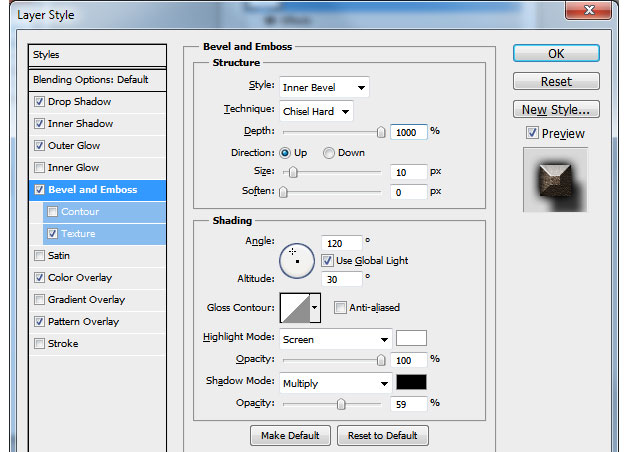
Текстура (Texture):
Масштаб (Scale): 100%
Глубина (Depth): +6%
Инвертировать: Выключено
Связать со слоем: Включено
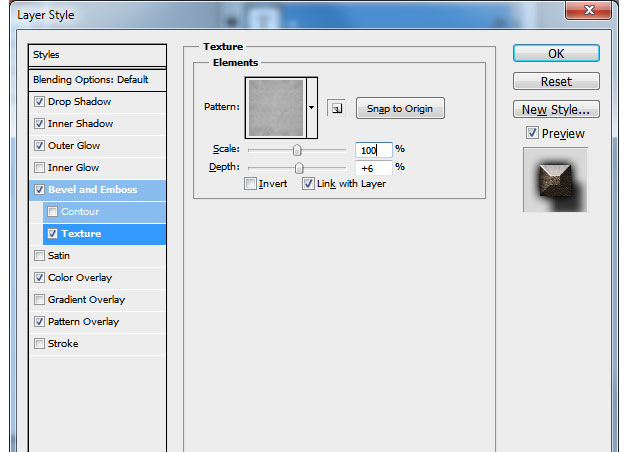
Наложение цвета (Color Overlay):
Режим наложения (Blend Mode): Перекрытие (Overlay); Цвет (Color): Тёмно-серый
Непрозрачность (Opacity): 100%
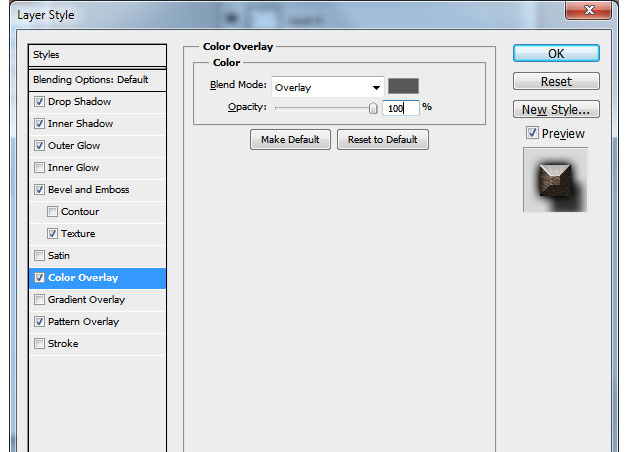
Наложение узора (Pattern Overlay):
Режим наложения (Blend Mode): Нормальный (Normal)
Непрозрачность (Opacity): 100%
Узор (Pattern): Пузыри
Масштаб (Scale): 100%
Связать со слоем (Link with Layer): Включено
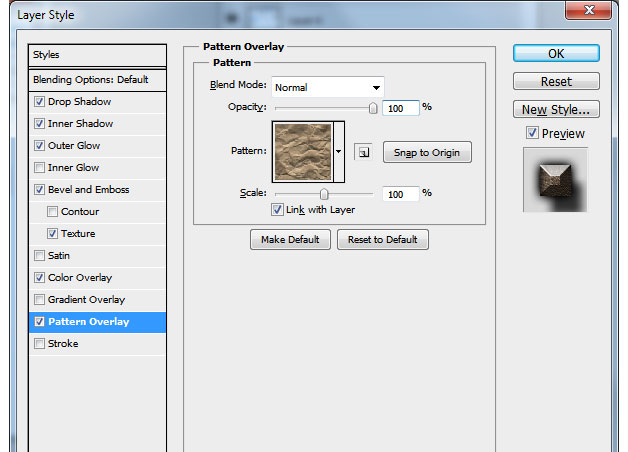
Результат:
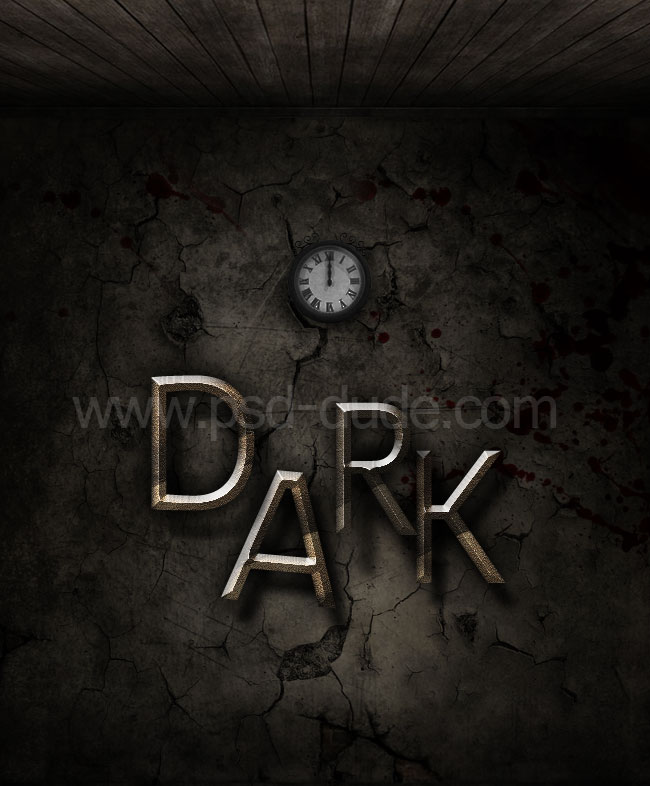
Вырежьте цепи в наш документ.
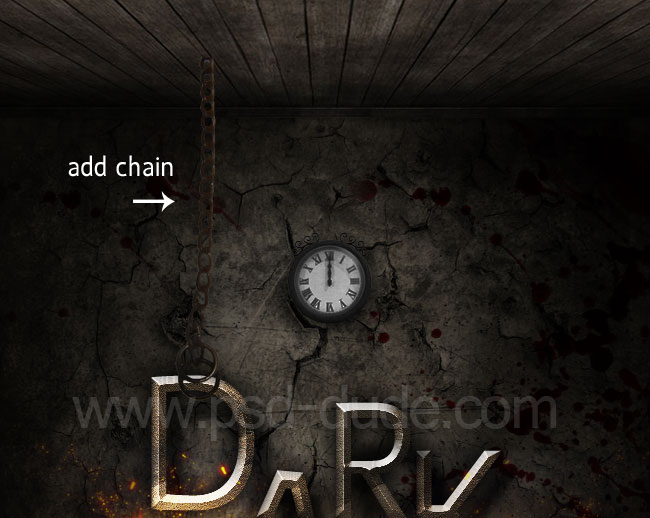
Создайте для цепи два корректирующих слоя:
Цветовой тон/Насыщенность (Hue/Saturation): 0 / -100 / 0.
Яркость/Контрастность (Brightness/Contrast): 18 / 94.
Создайте 3 копии цепи и повесьте на них другие буквы. Используйте инструмент Штамп (Clone Stamp Tool) (S) для удлинения цепей.
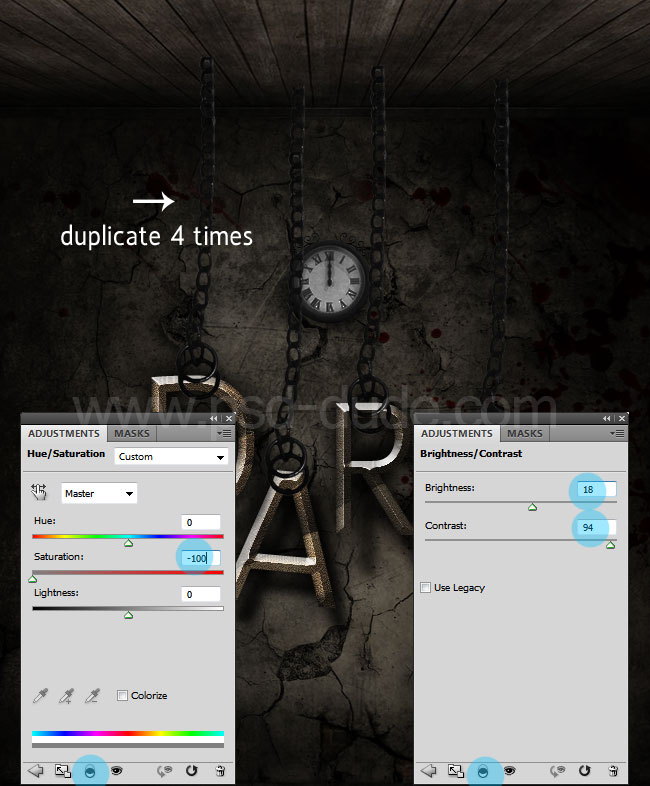
Ластиком сотрите часть звеньев, которые перекрывают буквы.
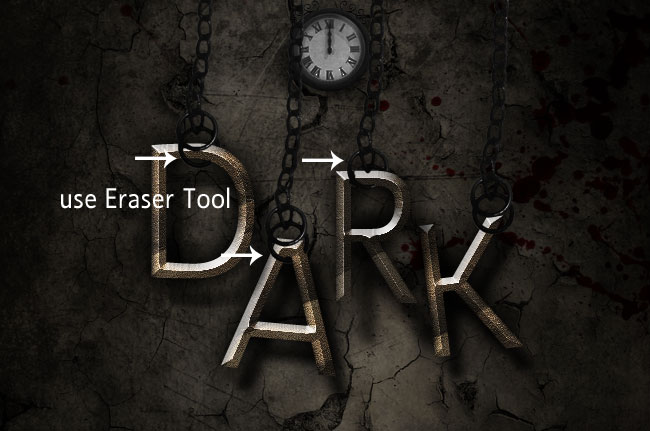
Создайте тени от цепей. Для этого нужно превратить их в чёрный силуэт и уменьшить непрозрачность. При желании можно добавить небольшое размытие.
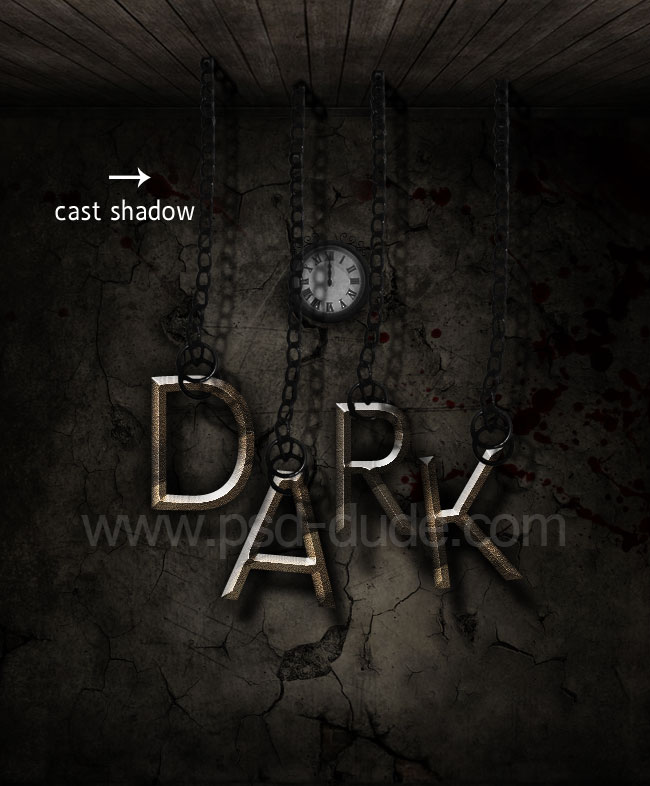
Вставьте в наш документ руку демона, поверните её так, чтобы она держала букву, и измените яркость и контрастность при помощи корректирующего слоя.
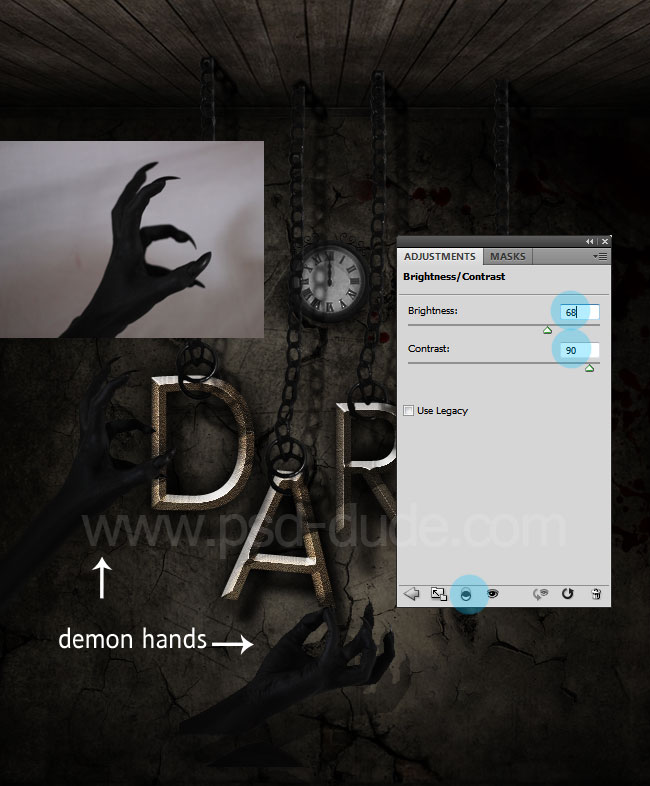
Вставьте огонь в наш документ и расположите его, как показано на скриншоте.

Установите режим наложения Осветление (Screen) и создайте два корректирующих слоя:
Цветовой тон/Насыщенность (Hue/Saturation): 0 / +34 / 0.
Яркость/Контрастность (Brightness/Contrast): -34 / 100.
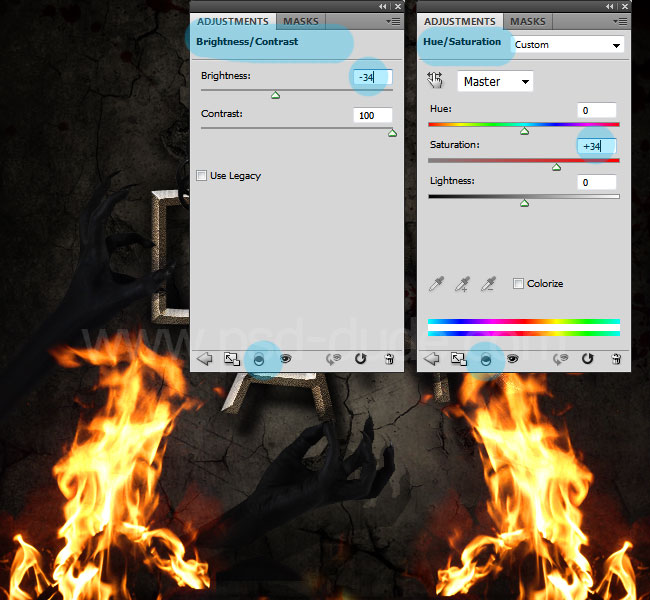
Примените к огню фильтр Умная резкость (Фильтр > Усиление резкости > Умная резкость) (Filter > Sharpen > Smart Sharpen).
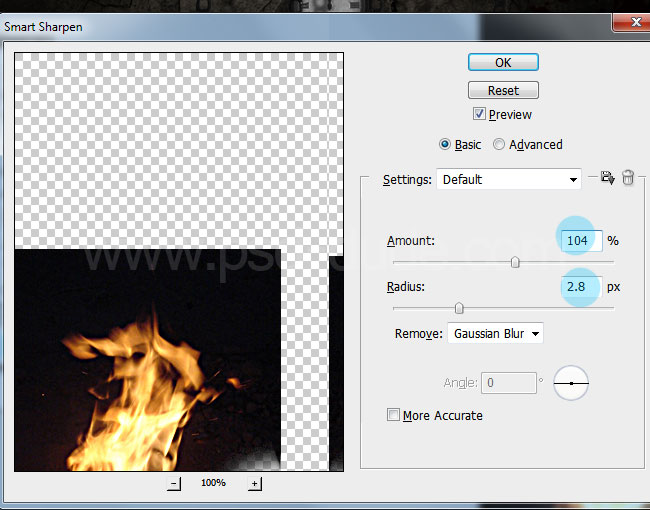
На новом слое нарисуйте яркий свет белой кистью и установите режим наложения Перекрытие (Overlay). Используйте градиентную заливку, чтобы добавить мягкий оранжевый свет от огня.